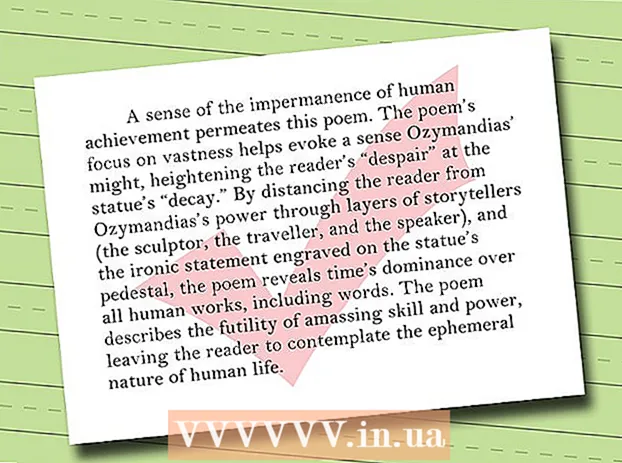Müəllif:
Charles Brown
Yaradılış Tarixi:
6 Fevral 2021
YeniləMə Tarixi:
1 İyul 2024
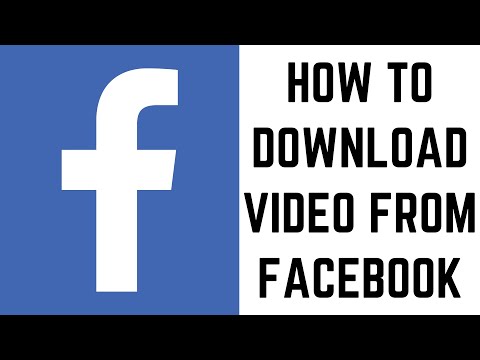
MəZmun
- Addımlamaq
- Metod 2-dən 1: Messenger tətbiqindən istifadə edərək profil URL-nizi dəyişdirin
- Metod 2/2: Masaüstünüzdə profil URL'nizi dəyişdirin
- Göstərişlər
- Xəbərdarlıqlar
Bu məqalə, Facebook istifadəçi adınızı dəyişdirərək Facebook URL-nizi necə dəyişdirəcəyinizi göstərəcəkdir. Facebook istifadəçi adınız profilinizin sonunda standart veb ünvanı kimi istifadə olunur. Facebook istifadəçi adınızı normal Facebook veb saytında və ya iOS və ya Android üçün Facebook Messenger tətbiqindən istifadə edərək dəyişə bilərsiniz.
Addımlamaq
Metod 2-dən 1: Messenger tətbiqindən istifadə edərək profil URL-nizi dəyişdirin
 Facebook Messenger-i açın. Tətbiq içərisində ağ ildırım boltu olan mavi bir danışma balonuna bənzəyir. Profilinizin URL-sini Facebook mobil tətbiqi ilə dəyişdirə bilməməyinizə baxmayaraq Messenger-dən edə bilərsiniz.
Facebook Messenger-i açın. Tətbiq içərisində ağ ildırım boltu olan mavi bir danışma balonuna bənzəyir. Profilinizin URL-sini Facebook mobil tətbiqi ilə dəyişdirə bilməməyinizə baxmayaraq Messenger-dən edə bilərsiniz. - Messenger-də oturum açmadınızsa, bunu telefon nömrəniz (və ya e-poçt adresiniz) və Facebook üçün şifrənizlə edin.
- Ayrıca Facebook Messenger tətbiqini sağ üst küncdəki ildırım işarəsi ilə bir danışma balonuna bənzəyən işarəyə vuraraq Facebook tətbiqindən aça bilərsiniz.
 Ekranın sol alt küncündə qara nitq balonu işarəsinə vurun. Söhbət ekranı açıq olduqda, ekranın yuxarı sol küncündə arxa düyməni qara danışıq köpüyü olan nişanı görənə qədər vurun.
Ekranın sol alt küncündə qara nitq balonu işarəsinə vurun. Söhbət ekranı açıq olduqda, ekranın yuxarı sol küncündə arxa düyməni qara danışıq köpüyü olan nişanı görənə qədər vurun. - Messenger bir danışıqda açıqdırsa, əvvəlcə ekranın sol üst küncündəki "Geri" düyməsini basın.
 Profil ikonanıza vurun. Bu ya ekranın sol üst küncündə (iPhone), ya da ekranın yuxarı sağ küncündə (Android).
Profil ikonanıza vurun. Bu ya ekranın sol üst küncündə (iPhone), ya da ekranın yuxarı sağ küncündə (Android). - IPhone-da, varsa, bu nişan Facebook profil şəklinizi göstərəcəkdir.
 Basın İstifadəçi adı. Bu seçim təxminən ekranın ortasında yerləşir.
Basın İstifadəçi adı. Bu seçim təxminən ekranın ortasında yerləşir.  Basın İstifadəçi adını redaktə edin. Bu, bu səhifədəki açılan seçimdir.
Basın İstifadəçi adını redaktə edin. Bu, bu səhifədəki açılan seçimdir.  Yeni bir istifadəçi adı yazın. Bu "www.facebook.com/" URL-də "/" dən sonra görünəcək mətndir.
Yeni bir istifadəçi adı yazın. Bu "www.facebook.com/" URL-də "/" dən sonra görünəcək mətndir.  Basın Yadda saxla (iPhone) və ya ✓ (Android) ekranın yuxarı sağ küncündə. Bu, Facebook URL'nizi dəyişdirəcək və URL-in sonunda yeni istifadəçi adınızı göstərəcəkdir.
Basın Yadda saxla (iPhone) və ya ✓ (Android) ekranın yuxarı sağ küncündə. Bu, Facebook URL'nizi dəyişdirəcək və URL-in sonunda yeni istifadəçi adınızı göstərəcəkdir. - Bu seçimi görmürsünüzsə, yazdığınız istifadəçi adınız mövcud deyil.
Metod 2/2: Masaüstünüzdə profil URL'nizi dəyişdirin
 Facebook veb saytına gedin. Bunu etmək üçün brauzerinizdə https://www.facebook.com/ saytına daxil olmalısınız.
Facebook veb saytına gedin. Bunu etmək üçün brauzerinizdə https://www.facebook.com/ saytına daxil olmalısınız. - Facebook-a daxil olmamısınızsa, davam etmədən əvvəl e-poçt adresinizi (və ya telefon nömrənizi) və şifrənizi daxil edin.
 basın ▼. Bu, Facebook səhifəsinin sağ üst hissəsində, sadəcə "?" Simgesinin sağında yerləşir.
basın ▼. Bu, Facebook səhifəsinin sağ üst hissəsində, sadəcə "?" Simgesinin sağında yerləşir.  basın Parametrlər açılır menyunun alt hissəsində.
basın Parametrlər açılır menyunun alt hissəsində. basın İstifadəçi adı Ümumi səhifədəki seçimlər siyahısının yuxarı hissəsinə yaxın.
basın İstifadəçi adı Ümumi səhifədəki seçimlər siyahısının yuxarı hissəsinə yaxın.- Bu seçimi görmürsənsə, səhifənin sol üst küncündə "Ümumi" düyməsini basaraq Ümumi səhifəni nəzərdən keçirdiyinizə əmin olun.
 Yeni bir istifadəçi adı yazın. Bunu "İstifadəçi adı" mətninin sağındakı mətn sahəsində edin.
Yeni bir istifadəçi adı yazın. Bunu "İstifadəçi adı" mətninin sağındakı mətn sahəsində edin.  basın Dəyişikliklərə qənaət. İstifadəçi adı bölməsinin altındakı mavi düymədir.
basın Dəyişikliklərə qənaət. İstifadəçi adı bölməsinin altındakı mavi düymədir. - Bu düymə mavi əvəzinə boz rəngdədirsə, yazdığınız istifadəçi adınız artıq götürülmüşdür.
 Facebook şifrənizi daxil edin və vurun təqdim. Parolunuz düzgün olduğu müddətdə bu istifadəçi adınızı saxlayacaq və Facebook URL-nizə tətbiq edəcəkdir.
Facebook şifrənizi daxil edin və vurun təqdim. Parolunuz düzgün olduğu müddətdə bu istifadəçi adınızı saxlayacaq və Facebook URL-nizə tətbiq edəcəkdir.
Göstərişlər
- Facebook, əsl adınızı profil URL'nizin bir hissəsi olaraq istifadə etməyi tövsiyə edir, çünki bu, insanların URL-lərinizə əsasən sizi tapmasını asanlaşdırır.
Xəbərdarlıqlar
- URL'nizi masaüstündə və ya mobil telefonda dəyişdirmək, bütün sinxronizasiya edilmiş cihazlar və xidmətlər (məsələn, Facebook Messenger) üçün dəyişəcəkdir.
- Yeni URL-lərinizin Facebook Messenger-də istifadəçi adınız kimi görünməsi biraz vaxt ala bilər.